

Une manière simple d'utiliser Navicat :
1. Créez une base de données : sélectionnez le nom de la connexion, faites un clic droit. , puis cliquez sur Nouvelle base de données .
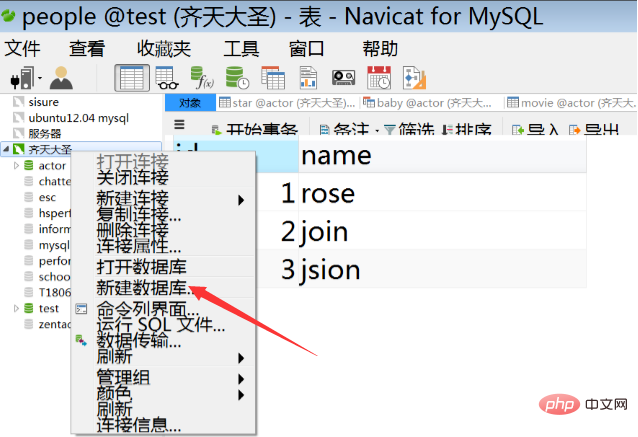
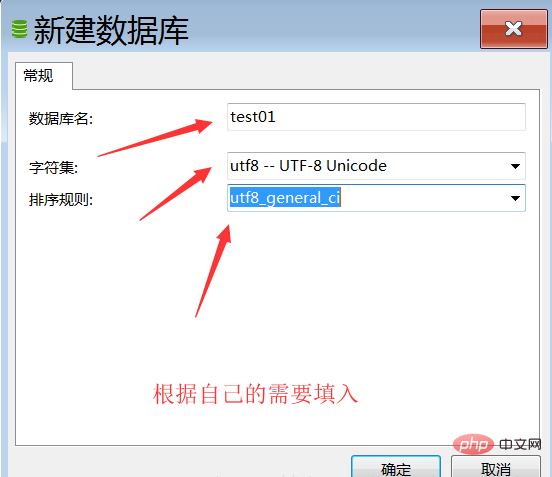
2. Supprimer la base de données : sélectionnez la base de données à supprimer, cliquez avec le bouton droit et cliquez sur Supprimer la base de données.
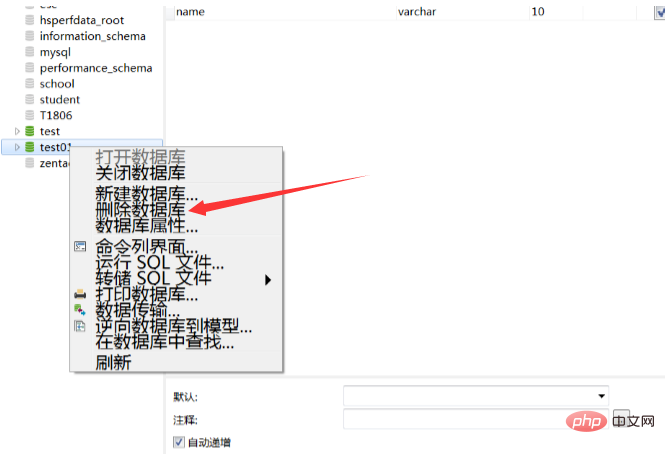
3. Créez une table de données : double-cliquez sur test01, sélectionnez la table, cliquez avec le bouton droit et créez une nouvelle table.
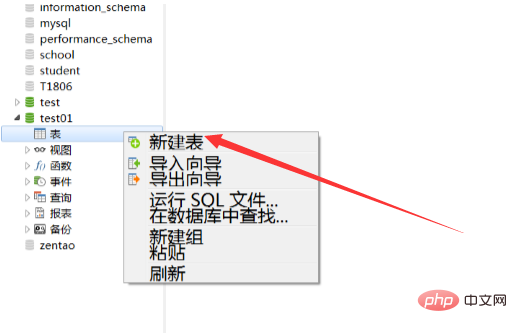
Recommandations associées : "Tutoriel graphique Navicat pour MySQL"
4. table de données : sélectionnez la table de données, cliquez avec le bouton droit sur la table de paramétrage, puis modifiez les champs, les types de données, les contraintes d'intégrité, etc. comme vous l'avez fait lors de la création de la table.
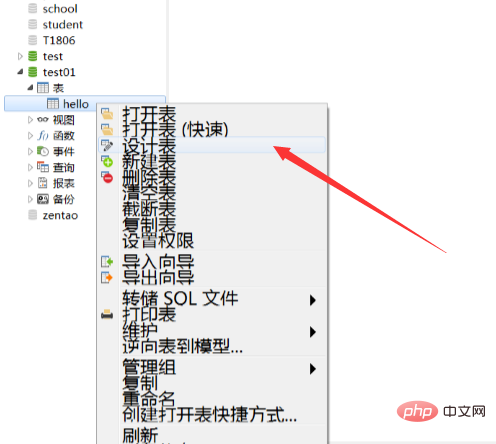
5. Supprimer la table de données : sélectionnez la table de données à supprimer, cliquez avec le bouton droit et sélectionnez Supprimer la table.
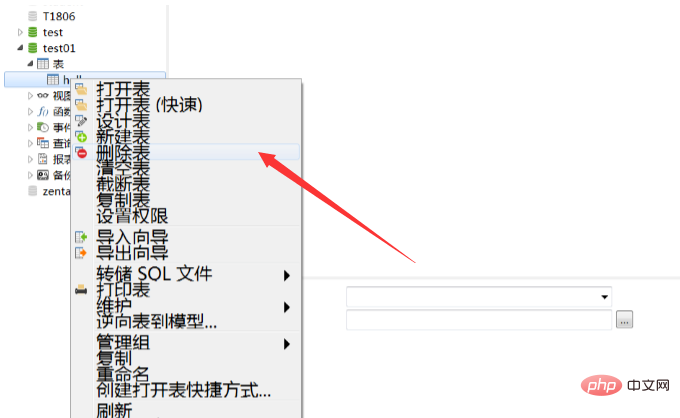
6. Ajouter, supprimer et modifier des données
7. Sélectionnez ensuite la requête, cliquez avec le bouton droit, créez une nouvelle requête, puis modifiez l'instruction de requête qu'elle contient. Enregistrez la requête et utilisez-la directement à l'avenir.
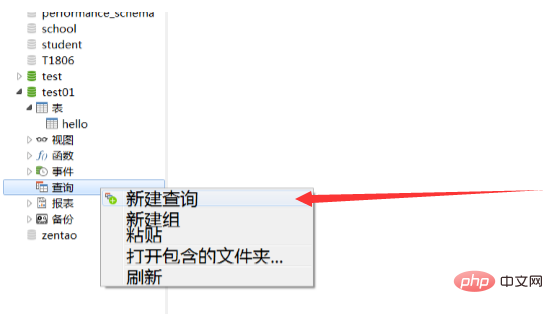
8. Créer une vue : Par exemple, si je crée une vue, la vue La fonction est d'afficher les informations sur les étoiles de la génération post-90.
Écrivez simplement l'instruction SQL dans la définition et l'outil générera automatiquement la vue SQL.
Cliquez sur Aperçu SQL pour voir l'instruction SQL qui crée la vue.
Enfin, enregistrez-le et donnez-lui un nom.
Lors de la création d'une vue, vous pouvez également utiliser l'outil de création de vue pour créer la vue.
9. Ajouter un index : dans la table de paramétrage.
10. Sauvegarde et restauration : créez d'abord une nouvelle sauvegarde. Si vous avez le temps de faire la sauvegarde, vous pouvez également choisir celle que vous souhaitez restaurer à l'avenir. La sauvegarde sélectionne automatiquement toutes les tables et vues.

Restaurez la sauvegarde et choisissez votre propre version
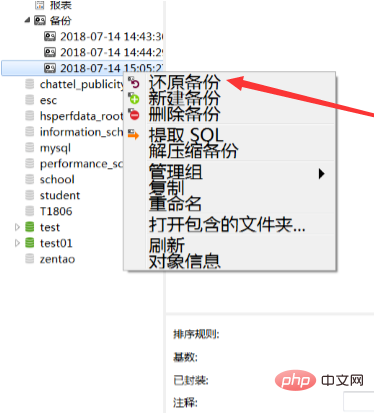
Ce qui précède est le contenu détaillé de. pour plus d'informations, suivez d'autres articles connexes sur le site Web de PHP en chinois!
 mysql modifier le nom de la table de données
mysql modifier le nom de la table de données MySQL crée une procédure stockée
MySQL crée une procédure stockée La différence entre MongoDB et MySQL
La différence entre MongoDB et MySQL Comment vérifier si le mot de passe MySQL est oublié
Comment vérifier si le mot de passe MySQL est oublié mysql créer une base de données
mysql créer une base de données niveau d'isolement des transactions par défaut de MySQL
niveau d'isolement des transactions par défaut de MySQL La différence entre sqlserver et mysql
La différence entre sqlserver et mysql mysqlmot de passe oublié
mysqlmot de passe oublié